win7精简版系统如何下载安装
- 分类:重装系统 回答于: 2022年11月23日 15:31:50
使用win7操作系统的时候,有些情况下可能需要安装或者是重装我们需要的操作系统。那么对于win7精简版怎么安装重装系统这个问题小编觉得我们首先可以选择一个可靠的系统下载网站,然后下载系统之后再进行相关的安装步骤即可。那么具体的系统安装操作过程就来看看小编是怎么做的吧~
工具/原料
系统版本:Windows 7
品牌型号:HP惠普
软件版本:咔咔装机一键重装系统
win7精简版系统如何下载安装的方法
1、把下载好的win7精简版系统镜像解压到非系统盘,下载安装咔咔装机一键重装系统软件并打开,单击[备份还原]。安装之前注意备份好系统盘上面重要的数据。

2、选择“自定义还原”选项,然后选择需要安装的win精简版系统镜像,点击下一步。

3、等待软件检测下载win7系统,选择后单击[还原]按钮。

4、然后软件便自动部署还原,完成后直接单击立即重启。
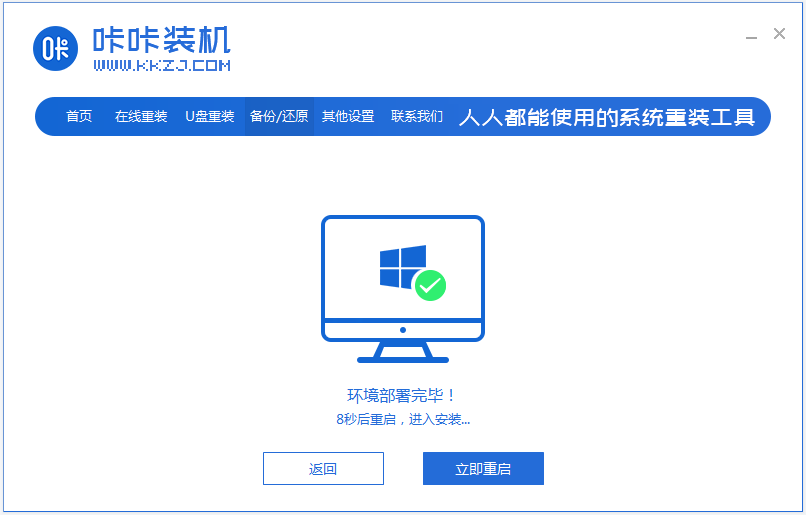
5、在这个界面选择kaka-pe系统进入。
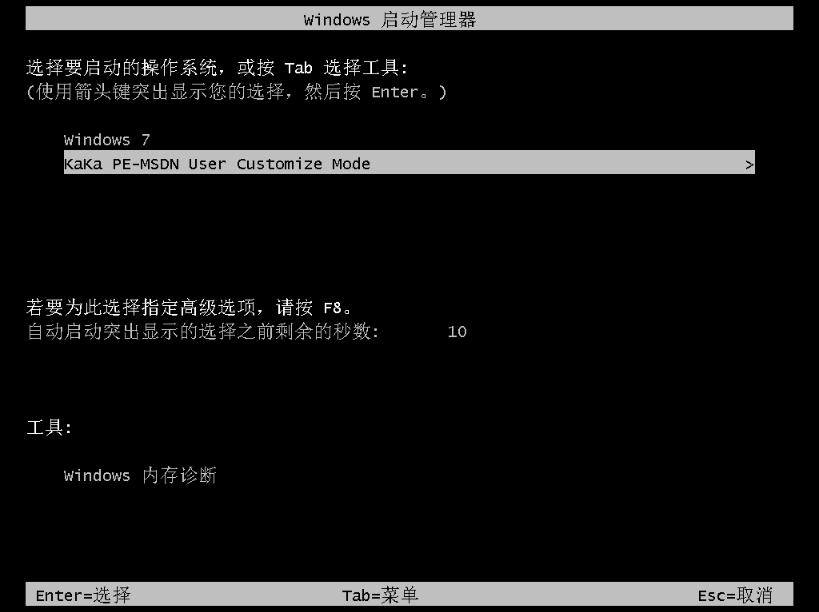
6、进入pe系统后,软件开始安装win7精简版系统,并在安装成功后自动重新启动计算机。


7、重启进入到新的win7系统界面就是安装成功啦。

总结
1、把win7精简版系统镜像解压到非系统盘,下载安装咔咔装机一键重装系统软件并打开,单击[备份还原]。
2、选择“自定义还原”选项,然后选择需要安装的win精简版系统镜像,点击下一步。
3、等待软件检测下载win7系统,选择后单击[还原]按钮。
4、然后软件便自动部署还原,完成后直接单击立即重启。
5、在这个界面选择kaka-pe系统进入。
6、进入pe系统后,软件开始安装win7精简版系统,并在安装成功后自动重新启动计算机。
7、重启进入到新的win7系统界面就是安装成功啦。
 有用
54
有用
54


 小白系统
小白系统


 0
0 0
0 0
0 0
0 0
0 0
0 0
0 0
0 0
0 0
0猜您喜欢
- 电脑系统重装的详细步骤及注意事项..2023/11/22
- 系统重装的步骤及注意事项..2023/11/30
- 正版重装系统软件推荐2024/03/05
- 重装系统后是否需要重新安装软件?..2024/04/27
- 电脑之家专业重装系统,让你的电脑焕然..2023/11/18
- 深度一键重装系统教学:详细步骤解读,小..2024/10/06
相关推荐
- 魔法猪怎么在线重装windows7?魔法猪在..2023/04/07
- 一键还原:轻松恢复数据备份..2024/09/20
- 笔记本如何重装系统,笔记本重装系统win..2022/10/29
- 台式电脑重装系统操作步骤详解..2023/11/20
- 笔记本电脑系统坏了怎么修复?简单五步..2024/10/25
- u盘怎样重装系统win7,u盘重装系统win7..2023/02/03




















 关注微信公众号
关注微信公众号





